涉及8253的实验经常需要用到数字信号发生器为CLK引脚提供时钟信号,此外,为了观察不同工作方式CLK、GATE和OUT三者的关系,要用到示波器。下面对Proteus提供的这两种虚拟仪器的使用方法进行介绍。
1.数字时钟信号发生器
数字时钟信号发生器使用方法如下:
如图3-43(1)所示,在Proteus ISIS环境中单击左侧模式选择工具条中的“Generator Mode”图标 ,用鼠标左键单击“DCLOCK”,则在预览窗口出现数字信号时钟发生器的符号。
,用鼠标左键单击“DCLOCK”,则在预览窗口出现数字信号时钟发生器的符号。
在编辑窗口合适的位置双击,则数字信号时钟发生器被放置到原理图编辑界面中,可以用镜像、翻转工具对其位置和方向进行调整。
将其连接到相应引脚,如8253的CLK0上。
双击原理图中的数字时钟信号发生器,打开数字时钟信号发生器属性设置对话框,如图3-43(2)所示。在“Generator Name”项中输入自定义的数字时钟信号发生器名称。并在“Timing”项中进行“Frequency”(频率)设置,比如2MHz,单击“OK”按钮完成设置。
2.虚拟示波器
在Proteus ISIS环境中单击模式选择工具条中的“Virtual Instrument Mode”图标 ,选择第一项“OSCILLOSCOPE”,在预览窗口出现示波器的符号。在编辑窗口单击鼠标左键,出现示波器的拖动图像,拖动鼠标到合适位置,再次单击鼠标左键,示波器被放置到原理图编辑区中。示波器的原理图符号如图3-43(3)所示。(www.daowen.com)
,选择第一项“OSCILLOSCOPE”,在预览窗口出现示波器的符号。在编辑窗口单击鼠标左键,出现示波器的拖动图像,拖动鼠标到合适位置,再次单击鼠标左键,示波器被放置到原理图编辑区中。示波器的原理图符号如图3-43(3)所示。(www.daowen.com)
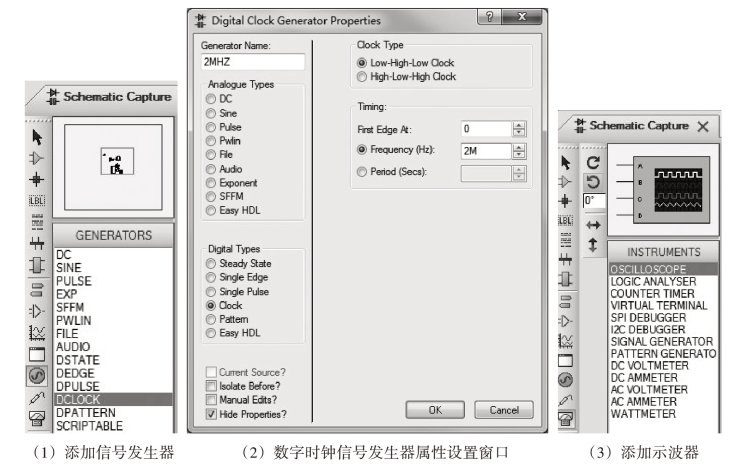
图3-43 添加、设置虚拟仪器

图3-44 虚拟示波器运行界面
虚拟示波器的使用方法如下:
示波器有4个接线端,A、B、C、D应分别接入四路输入信号,可以同时观看四路信号的波形。
开始仿真后,出现如图3-44所示的示波器运行界面。可以看到左边的图形显示区域有4条不同颜色的扫描线,从上到下对应通道A(黄色)、通道B(蓝色)、通道C(红色)、通道D(绿色)。
每个通道的垂直、水平位移,扫描频率、波形的增益可以通过右侧的旋钮进行调节。
免责声明:以上内容源自网络,版权归原作者所有,如有侵犯您的原创版权请告知,我们将尽快删除相关内容。






